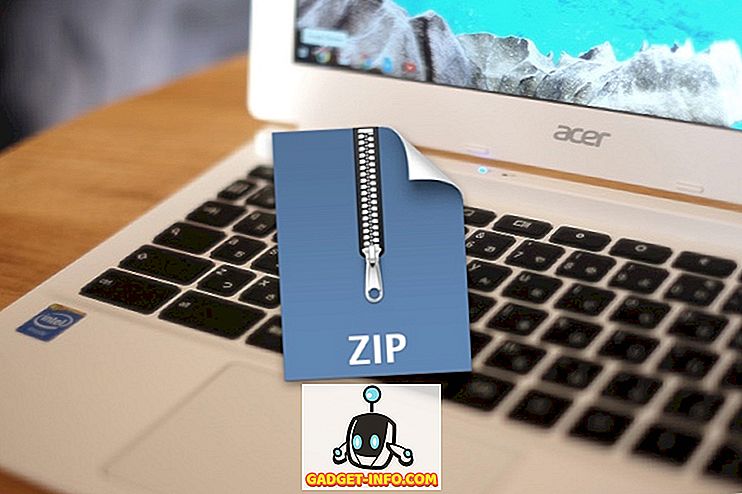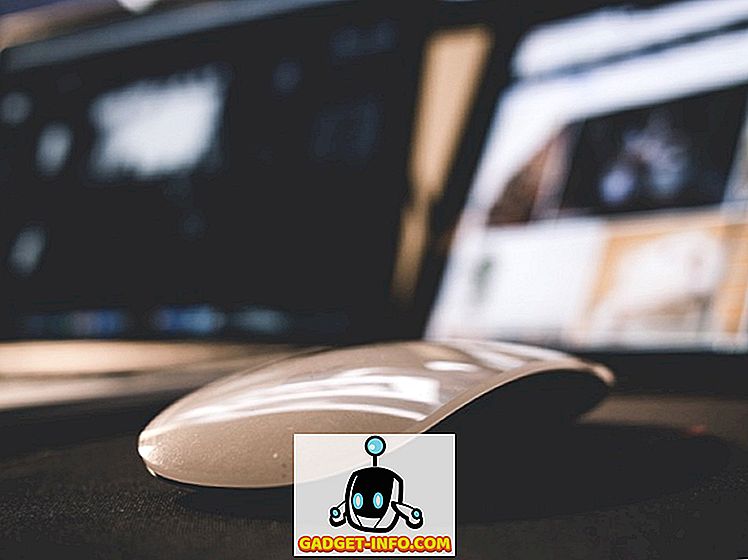Az Android O első fejlesztő előnézete visszajött egy kis időre, és most végre megvan az Android O. nyilvános béta. A Google I / O 2017 számos közleményt hozott, és ahogy mindenki elvárta, néhány Androidhoz kapcsolódó bejelentés is volt. Az Android Go az alacsony szintű és belépő szintű okostelefonokról bejelentkezett, és igen, az Android O első nyilvános béta néhány jó új funkcióval, mint például az értesítési pontok, az intelligens szöveg kiválasztása stb. A legutóbbi Android N béta kiadásokhoz hasonlóan az Android O nyilvános béta csak a Pixel és a Nexus eszközök számára érhető el. A Pixel, Pixel XL, Pixel C, Nexus 6P, Nexus 5X és Nexus Player-ről beszélünk. Tehát, ha van egy ilyen eszköze, és hajlandó kipróbálni az Android O bétát, itt találhatók az Android O béta Nexus vagy Pixel eszközre történő telepítéséhez szükséges lépések:
Megjegyzés : Az Android O nyilvános bétát az LG Nexus 5X-en telepítettem, de a folyamatnak más támogatott eszközökön is azonosnak kell lennie. Továbbá, miközben az Android O béta jól működött a rövid időtartamom alatt, ne lepődj meg, ha számos hiba és probléma van. Valójában számos ismert probléma van a Google hivatalos kiadási megjegyzéseiben. A lényeg az, hogy nem javasoljuk, hogy telepítse az Android O előnézetét a napi illesztőprogramra.
Az Android O Android béta program telepítése
Az Android O béta a Nexus vagy Pixel eszközön való megkapása a legegyszerűbb, és az a módszer, amit ajánlom. Ennek az az oka, hogy miután beiratkozott az Android Beta Programba, a jövőben az OTA-frissítésekkel kapja meg az Android O-építményeket. Nem veszít el semmi adatot. Ha azonban kilép a béta programból, a készülék törlődik.
Rendben, akkor az alábbi lépések vannak az Android O béta Android béta programon keresztüli telepítéséhez:
1. Először az Android Beta Program hivatalos weboldalára kell mennie a készülék beiktatásához a béta programba. Itt csak győződjön meg róla, hogy a Nexus vagy Pixel okostelefonon használt azonos Google-fiókkal jelentkezik be . A bejelentkezés után a készüléket a programnak megfelelőnek kell tekinteni. Csak kattintson az „ Enroll device ” gombra.
2. Ezután megjelennek a béta program feltételei. Csak kattints a „ Béta- be való csatlakozás ” gombra, és néhány másodperc múlva megkapja az üzenetet, hogy „A készülék része az Android béta programnak”.
3. A készüléknek értesítést kell kapnia az Android O béta-frissítésről. A letöltés megkezdéséhez érintse meg a „ Letöltés ” gombot. A frissítés letöltése után érintse meg az „Újraindítás most a telepítéshez” elemet.
4. Ezután a készülék újraindul, és az Android O béta telepítve lesz a készüléken. Miután a készülék újraindul, az eszközön Android eszköz lesz telepítve.
Az Android O Beta manuálisan
Az Android O béta telepítésének másik módja az Android O rendszer képének kézi villogása. Itt letöltheti a gyári képeket, és már részletesen ismertettük cikkünk lépéseit az Android O fejlesztői előnézet telepítéséről. Ne feledje azonban, hogy ez a folyamat törli az összes adatot, és nem támogatja a jövőbeni OTA-frissítéseket . Miután elmondta, hogy ha fejlesztő vagy, és szeretnéd frissen telepíteni az Android O-t a Nexus-ra vagy Pixel-re, ez az út.
Készen áll az Android O-ra a Nexus vagy Pixel eszközön?
Nos, ezek a két módszer, amellyel az Android O béta telepíthető az Android készülékére. Az Android O nyilvános béta néhány hűvös funkciót hoz létre, de tele van hibákkal és ellentmondásokkal, így óvatosan járjon el. Szóval, próbálja ki az Android O-t a Nexus vagy Pixel eszközön, és hadd tudassa meg gondolatait az Android legújabb iterációjáról az alábbi megjegyzések részben.